Idag kan vår smartphone nästan integrera allt, från väderprognos till nyhetsflöde, från sociala medier till shoppingtjänster, från underhållning till hälsospårning och mycket mer.
Enligt en undersökning är det mer sannolikt att människor uppgraderar till Android-telefon eftersom den är öppnare och mer anpassningsbar.
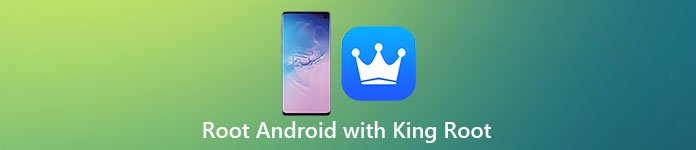
Plus, verktyg, till exempel King Root, kan bryta root accessrestraint på Android-telefonen. Således kan du omforma din smartphone som du vill. Men du kanske undrar om King Root är värd att använda och hur man använder den för att rotera en Android-enhet.
I det här inlägget kommer vi att besvara dessa frågor i detalj.
- Del 1. Är King Root säker? Varför använder du det?
- Del 2. Så här använder du King Root for Android
- Del 3. Så här hämtar du data om King Root inte fungerar
del 1. Är King Root säker? Varför använder du det?
Säkerhet bör vara den första faktorn du behöver ta hänsyn till ett saft Android rooting program.
Även om King Root är helt säker och legit, har den en högre succeshastighet jämfört med någon annan roterande app, som Kingo Root, One Click Root, Root Masterosv. Ändå borde du fortfarande ha en bra kunskap om programmet först.
Men efter att ha rotatat din enhet måste du vidta försiktighetsåtgärder vid hantering av rotfiler / systemprogram. För efter att ha roterats får du fullständig auktoritet för att göra ändringar i din Android-enhet. Vad som är viktigare bör risken uppstå när du rotat Android-enheten med King Root.

del 2. Så här använder du King Root for Android
I den här delen kan du lära dig hur du rotar Android med King Root for Android med eller utan dator.
Om din telefon kör Android 6.0 eller tidigare följer du stegen nedan till rot din telefon (LG, Samsung, HTC, etc.).
steg 1: Öppna appen "Inställningar" från ditt appfack, gå till "Säkerhet" och aktivera "Okända källor". Detta gör att du kan installera APK på din telefon. Se till att din telefon är online, besök King Roots webbplats, ladda ner och installera APK-filen.
steg 2: Kör appen, tryck på "Testa" -knappen i hemgränssnittet och tryck sedan på "Get Now" för att börja rota Android.
steg 3: Vänta tills processen är klar. Nu kan du anpassa din Android-telefon som utvecklare.
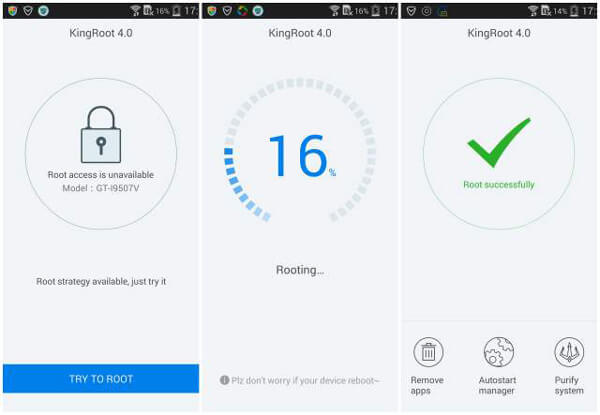
Så här använder du King Root for Android med PC
Om du har en Android N-telefon är endast PC-versionen tillgänglig.
steg 1: Lås upp din telefon, gå till "Inställningar"> "Program"> "Utvecklaralternativ" och aktivera "USB-felsökning" -läget. Ladda din telefon med minst 60% batteriström.
steg 2: Anslut din telefon till datorn med en USB-kabel och öppna King Root från skrivbordet efter att ha installerat den. När den upptäcker din telefon, klicka på den "blå" knappen för att utlösa Android root-processen.
steg 3: Då visar den blå knappen område dig processen. När det är klart kommer du att bli uppmanad att öppna den rekommenderade appen.
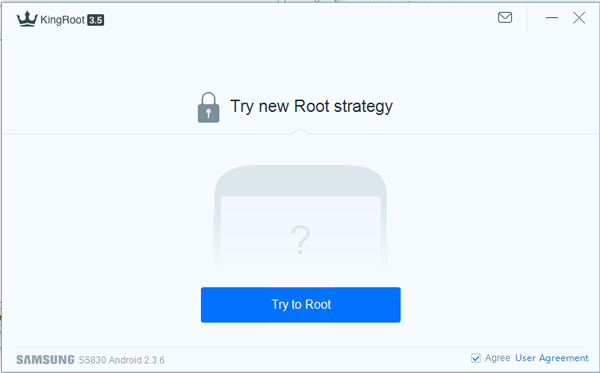
Lär dig här för att veta hur du berättar att din telefon är rotad eller inte.
del 3. Så här hämtar du data om King Root inte fungerar
Även om King Root stöder ett större Android-system och enheter, kan det inte garanteras att det här verktyget alltid lyckas med att röja Android. När King Root inte fungerar på din telefon kommer dina data sannolikt att förstöras och förloras. Från denna punkt rekommenderar vi Apeaksoft Android Data Recovery. Dess viktigaste funktioner är:
1. Den har kapacitet att hämta data i olika situationer, som rootfel, oavsiktlig radering, systemkrasch och mer.
2. Med Android Data Recovery kan användare få tillbaka förlorade data från rotad och icke-rotad Android.
3. Den täcker en mängd olika datatyper, som foton, videoklipp, kontakter, meddelanden, samtalshistorik, appar och appdata, dokument etc.
4. Du kan få tillbaka dina förlorade data i originalstatus och kvalitet om King Root inte fungerar.
5. Android Data Recovery hämtar dina data till datorn utan att störa befintliga data på Android.
6. Användare får titta på Android-data och bestämma att återställa dem alla eller visst innehåll.
7. Android Data Recovery stöder alla Android-enheter från Samsung, LG, HTC, MOTO, Sony, Google, Huawei, Xiaomi, etc.
Sammantaget är det bästa sättet att få dina data tillbaka när King Root inte fungerar på din telefon.
Så här hämtar du data med Android Data Recovery om King Root inte fungerar
steg 1: Bygg uppkoppling mellan Android-telefon och dator
Android Data Recovery ger två versioner, en för Windows 10 till 7, den andra för Mac. Få rätt version på din dator och starta den. Anslut din Android-telefon till din dator med en USB-kabel. Programmet kommer att upptäcka din telefon automatiskt.

steg 2: Välj rätt datatyp för återställning
När du går in i datatypsfönstret visas en lista med datatyper och du kan välja de datatyper som du vill återställa, som "Foton", "Videor", "Kontakter", "Samtalsloggar", "Meddelanden", etc. Om du vill återställa hela telefonen markerar du kryssrutan bredvid "Välj alla". Klicka sedan på knappen "Nästa" för att gå till nästa fönster.

steg 3: Hämta data när King Root inte fungerar
Gå till varje datatyp från vänster kolumn, du kan förhandsgranska innehållet i detalj. Till exempel kommer alla videofiler på din telefon att listas när du väljer "Videos" i vänster navigeringsfält. Se till att markera alla filer och data som ska hämtas och tryck på knappen "Återställ". När du blir ombedd väljer du en lämplig destination för att spara förlorade data och klickar på "Återställ" igen för att starta processen.

Enligt vår forskning kan Android Data Recovery hämta över 10GB-data om några sekunder. Naturligtvis kan tiden vara olika beroende på din hårdvara och mängd data.
Slutsats
Roterande Android-telefon är fortfarande en ganska teknisk uppgift och svår för icke-tekniskt kunniga. Vi hoppas dock att vår andel ovan kan hjälpa dig att förenkla processen. Här introducerade vi den fullständiga guiden för King Root, en av de mest populära Android-root toolki, och vi rekommenderade också ett professionellt dataräddningsprogram, Apeaksoft Android Data Recovery. Om något fel händer när du roterar med King Root, kan Android Data Recovery hjälpa dig att få tillbaka förlorade data och appar från Android med ett enda klick.




